如何使用win7自带还原功能|win7还原点备份文件使用教程
发布时间:2018-01-08 18:41:30 浏览数: 小编:jiwei
现在的微软系统越来越人性化,为用户考虑的越来越周全。我们知道装一次系统不容易,需要进行的工作非常多,当我们辛苦装完系统将很多功能设置完毕后,使用一段时间之后可能又会出故障,很少烦人。所以很多用户会在电脑没出问题的时候设置好还原点,当电脑遇到病毒攻击时我们就可以还原到没有问题的时候,有些用户在win7系统设置了还原点,但是不懂得怎么还原,下面就更大家说说具体方法。
还原提示:使用还原点必须在系统还可以进入到桌面时使用,如果系统已无法进入到桌面,需使用U盘来重装:联想v470c怎么用U盘安装win7系统
一、安装准备
1、win7系统电脑一台
2、已经有备份好还原点
二、还原备份文件教程:
1、从左下角开始菜单中找到并打开控制面板,在弹出来的控制面板选项中,找到【备份和还原】;
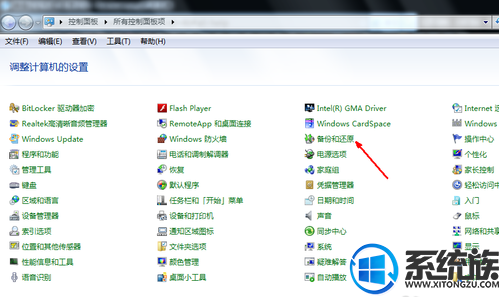
2、在弹出的窗口中找到【恢复系统设置或计算机(Y)】选项,点击进入;

3、在接下去的窗口中找到【打开系统还原】,然后点击进入;
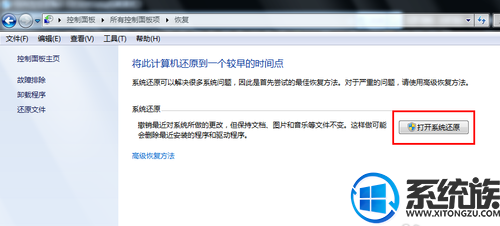
4、在接下去的窗口中根据向导提示,一直点击下一步即可;

5、然后选择在电脑未故障之前备份的还原点,选中,然后点击下一步;
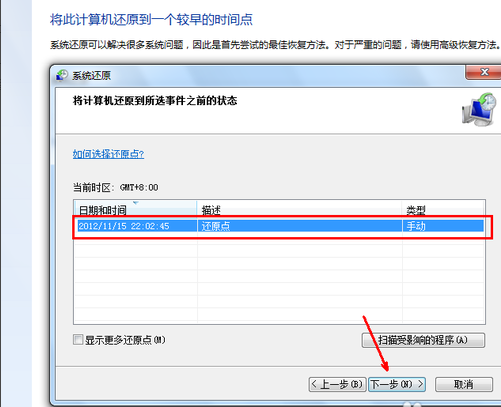
6、确认无误后点击完成,电脑就会自动重启,并进行还原点的还原操作,等待还原成功,进入桌面即可正常使用了;
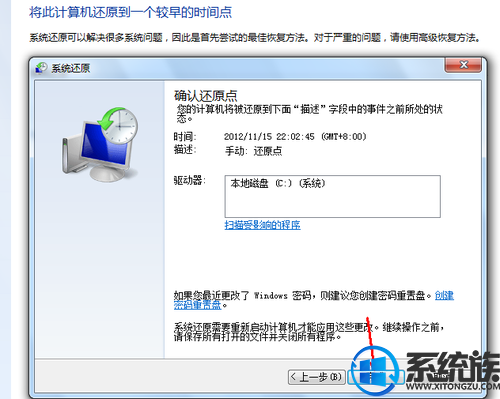
以上就是如何使用win7自带还原功能进行还原点备份文件的还原工作的全部内容了,如果你的电脑出现问题可以使用这种快速方法进行还原,但是前提是必须创建好还原点。
还原提示:使用还原点必须在系统还可以进入到桌面时使用,如果系统已无法进入到桌面,需使用U盘来重装:联想v470c怎么用U盘安装win7系统
一、安装准备
1、win7系统电脑一台
2、已经有备份好还原点
二、还原备份文件教程:
1、从左下角开始菜单中找到并打开控制面板,在弹出来的控制面板选项中,找到【备份和还原】;
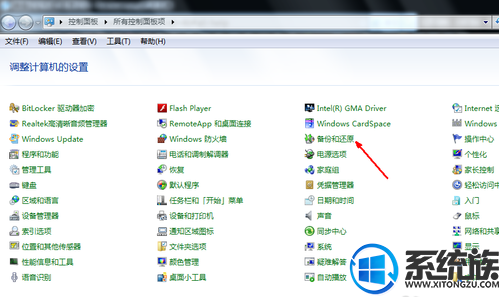
2、在弹出的窗口中找到【恢复系统设置或计算机(Y)】选项,点击进入;

3、在接下去的窗口中找到【打开系统还原】,然后点击进入;
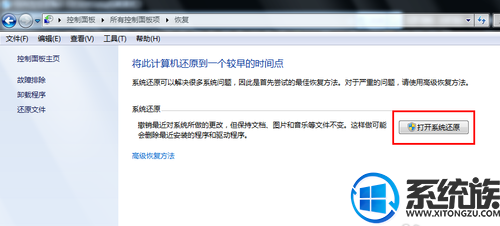
4、在接下去的窗口中根据向导提示,一直点击下一步即可;

5、然后选择在电脑未故障之前备份的还原点,选中,然后点击下一步;
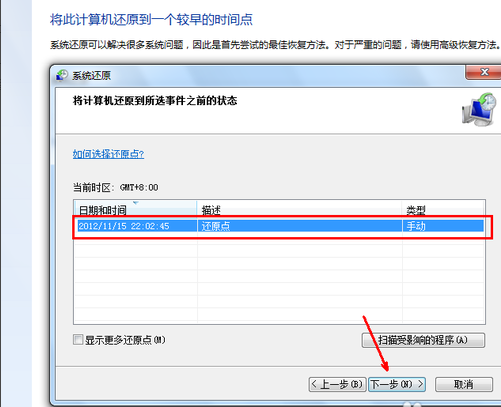
6、确认无误后点击完成,电脑就会自动重启,并进行还原点的还原操作,等待还原成功,进入桌面即可正常使用了;
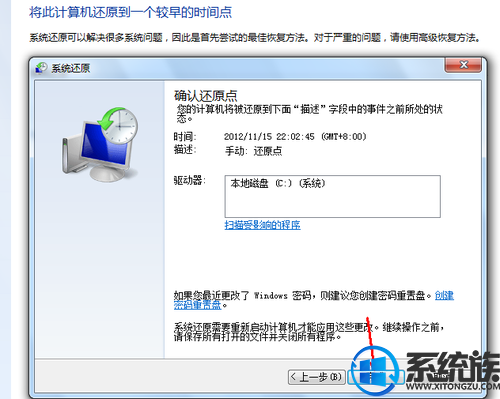
以上就是如何使用win7自带还原功能进行还原点备份文件的还原工作的全部内容了,如果你的电脑出现问题可以使用这种快速方法进行还原,但是前提是必须创建好还原点。
专题推荐: 重装系统win7



















